GIMP adalah singkatan dari GNU Image Manipulation Program. Ini adalah alat pengeditan grafik sumber terbuka dan gratis yang secara khusus digunakan untuk manipulasi dan pengeditan gambar. Ini juga menawarkan fitur yang lebih menakjubkan seperti transcoding antara format gambar yang berbeda, membantu dalam menggambar bentuk bebas, dan banyak lagi tugas khusus grafis.
Kami akan menginstal GIMP pada sistem bullseye Debian 11 dalam tutorial ini dengan menggunakan dua metode berbeda menggunakan repositori apt dan menginstal gimp melalui aplikasi snap.
Prasyarat
Anda dapat menginstal perangkat lunak gimp pada sistem Debian 11 Anda dengan mengakses hak akses root sistem.
Instalasi GIMP pada sistem Debian 11
Untuk menginstal GIMP pada sistem Debian 11, ikuti langkah-langkah yang disediakan di bawah ini:
Metode # 01:Instal GIMP menggunakan repositori apt
Dengan menggunakan metode ini, Anda dapat menginstal GIMP langsung dari repositori dasar sistem Anda dengan mengikuti beberapa langkah:
Langkah 1:Perbarui repositori sistem
Sebelum memulai penginstalan alat GIMP di sistem Debian Anda, pastikan semua paket Debian yang terinstal diupgrade ke versi terbaru. Jadi, gunakan perintah yang disebutkan di bawah ini untuk menyegarkan paket apt sistem Anda:
$ sudo apt update
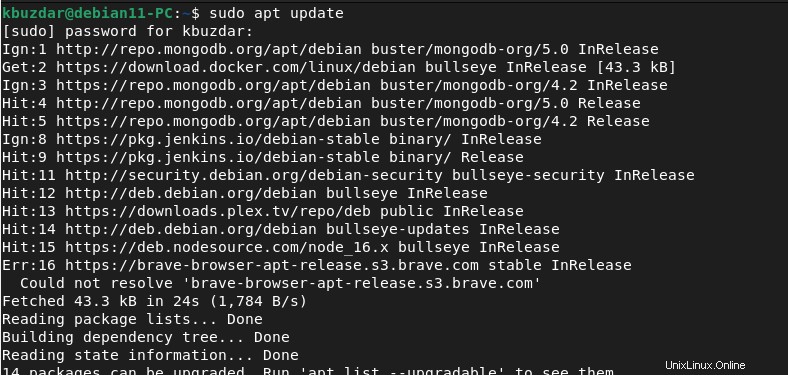
$ sudo apt upgrade
Langkah 2:Instal GIMP menggunakan repositori apt
GIMP disertakan secara default dalam repositori basis sistem, namun, Anda dapat menginstalnya dengan menjalankan perintah yang diberikan di bawah ini:
$ sudo apt install gimp
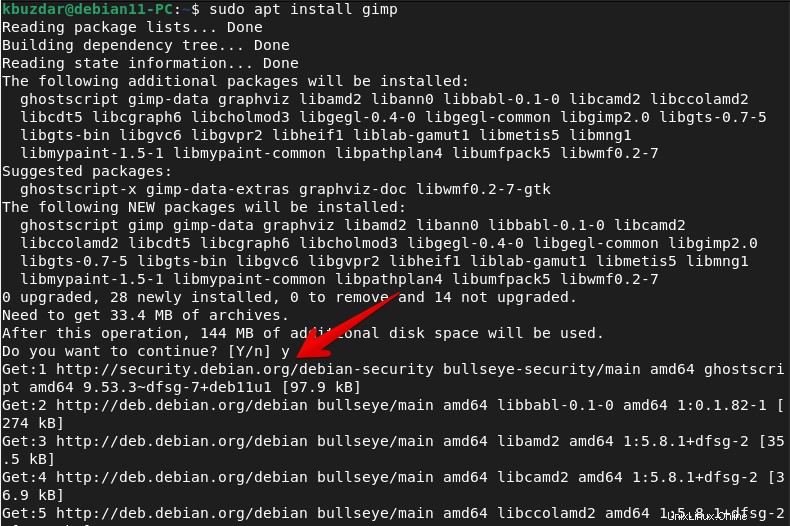
Selamat! Instalasi GIMP telah berhasil diselesaikan pada sistem Debian 11 Anda. Sekarang, Anda dapat Meluncurkan dan menggunakannya. Tampilkan versi instal gimp menggunakan perintah yang disebutkan di bawah ini:
$ gimp -version

Dari tangkapan layar di atas, Anda dapat melihat bahwa Program Manipulasi Gambar GNU versi 2.10.22 sekarang telah terinstal di sistem Debian 11 Anda.
Langkah 3:Luncurkan GIMP di Debian 11
Untuk mengakses antarmuka aplikasi GIMP, masuk ke menu aplikasi dan luncurkan di desktop Anda dengan mencari 'gimp' melalui bilah pencarian aplikasi:
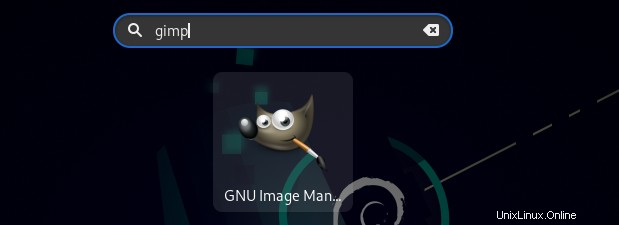
Klik ikon aplikasi GIMP untuk meluncurkannya. Antarmuka aplikasi gimp berikut ditampilkan di desktop Debian 11 Anda:
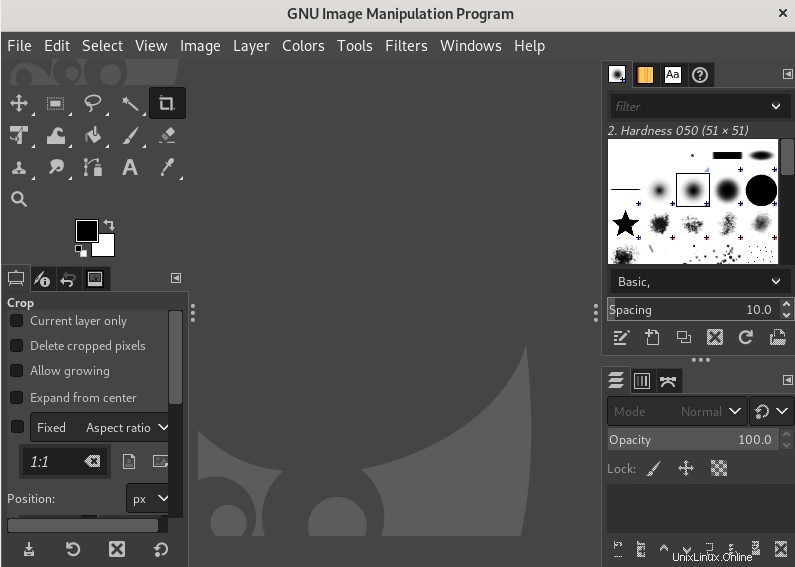
Metode # 02:Instal Gimp menggunakan Snap
Cara alternatif lain untuk menginstal GIMP adalah dengan menggunakan aplikasi snap. Jadi, pertama, instal paket `snapd` dengan menggunakan perintah di bawah ini:
$ sudo apt install snapd
$ sudo snap install gimp

Instalasi GIMP menggunakan snap membutuhkan beberapa detik untuk diselesaikan. Setelah itu, pemberitahuan berikut muncul di jendela terminal:

Copot pemasangan GIMP dari Debian 11
Alat pengeditan gambar membutuhkan banyak ruang di sistem Anda. Oleh karena itu, setelah menggunakan gimp, Anda dapat menghapusnya dari Debian 11 dengan menjalankan perintah di bawah ini:
$ sudo apt purge --remove gimp
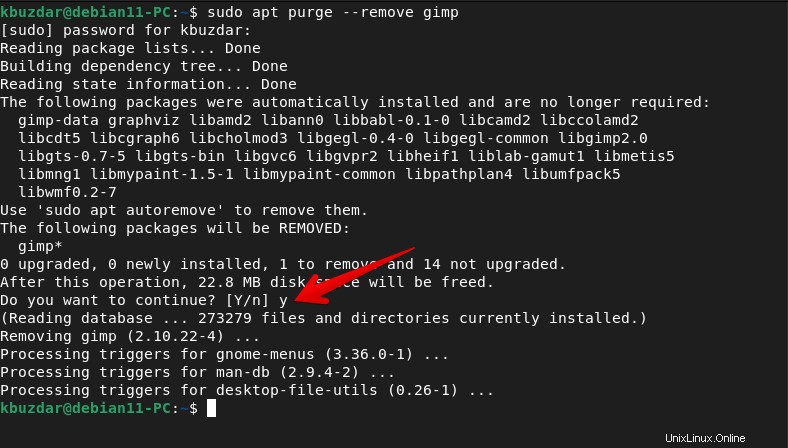
Jika Anda menginstal alat gimp menggunakan snap, gunakan perintah berikut untuk aplikasi ini:
$ sudo snap remove gimp

Kesimpulan
Kami telah menginstal alat manipulasi dan pengeditan gambar GIMP pada distribusi bullseye Debian 11. Kami mendemonstrasikan dua metode untuk instalasi gimp dalam tutorial ini dengan menggunakan repositori apt dasar dan melalui aplikasi snap. Kami juga menyebutkan cara menginstal alat gimp dari sistem Anda setelah menggunakannya. Anda mendapatkan informasi lebih lanjut tentang Gimp dari situs web resmi Gimp.